参考文献使用交叉引用的注意事项(实用篇)
1、 将论文中所有的参考文献按照自动编号的形式在论文的参考文献章节中排好序;(不要手动标号!!!)2、在需要引用的地方点击word中的 ‘引用’–‘交叉引用’
文章目录
一、使用交叉引用插入文献(插入一篇文献操作方法)
1、 将论文中所有的参考文献按照自动编号的形式在论文的参考文献章节中排好序;(不要手动标号!!!)
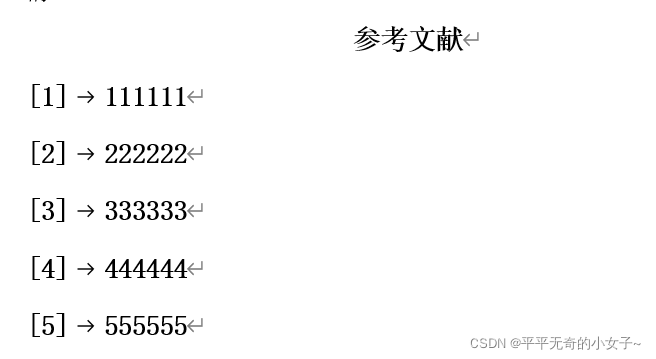
2、按照步骤中的①②③④⑤进行,即可完成文献插入。


二、使用交叉引用插入文献(连续插入两篇文献操作方法)
1、按照插入一篇文献的方法,在同一个位置插入第二篇文献,如下图所示
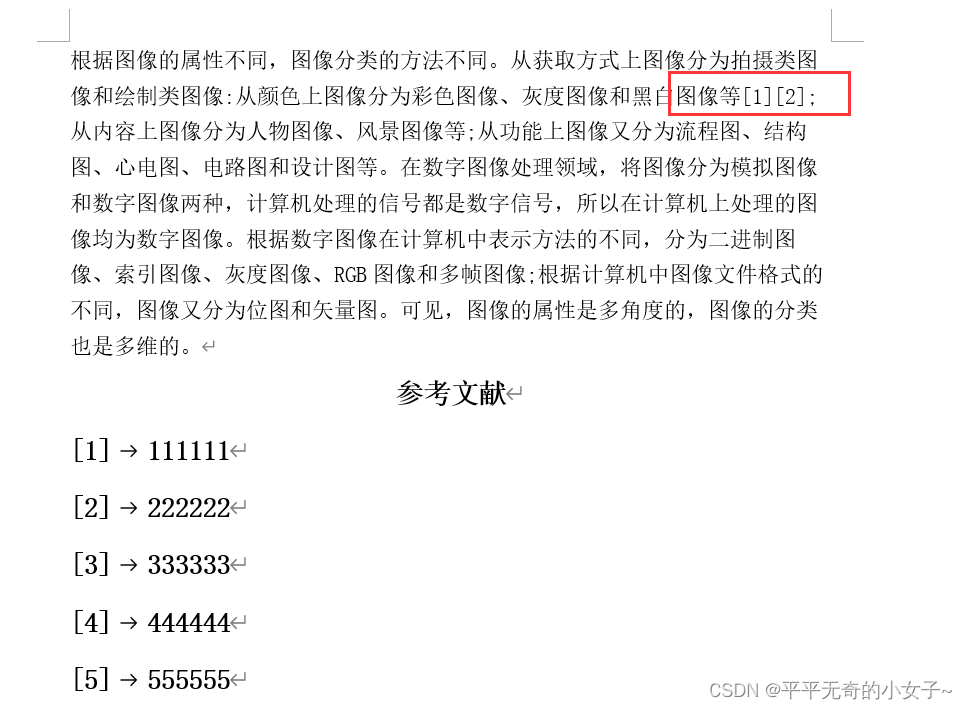
2、连续插入两篇文献以后,想要将[1] [2]这种格式转化为[1,2]这种格式,需要进行以下步骤:

①分别将文献1和文献2进行切换域代码操作,其结果如下图

②在文献1的域代码末尾添加\# "[0",在文献2的域代码末尾添加\# "0]",则显示结果如下

③选中添加完成后的文献1和文献2的域代码,鼠标右键,点击更新域,其效果如下


④在12之间添加英文逗号即可完成连续两篇文献的插入格式。

三、使用交叉引用插入文献(连续插入三篇及以上的文献操作方法)
1、按照插入一篇文献的方法,在同一个位置插入多篇文献,如下图所示

2、使用交叉引用连续插入多篇文献以后,想要将[1][2][3]这种格式变为[1-3]的格式,需进行以下步骤:
①将文献1、2、3的域代码切换出来,如图所示

②在第一个文献域代码的末尾添加\# "[0",在中间文献域代码末尾添加\# "",在最后一篇文献末尾添加\# "0]",如下图所示

③添加完成后,选中三篇文献的域代码,鼠标右键,更新域即可,如下图所示

④在13中间手动添加“-”即可

四、将交叉引用的参考文献角标弄为上角标格式
用Word打开论文后,按下Ctrl+H,在弹出的“替换”对话框中,单击“高级(或者是更多按钮)”按钮,勾选“使用通配符”,在“查找内容”框中输入\[[0-9]{1,2}\],(适用两位编号,三位为{1,2,3}),点击“替换为”框,按住键盘的“ctrl+shift+=”,框的下边会出现“上标”这两个字,最后点击“全部替换”即可完成。



图中连续的文献格式无法进行上标操作,通过手动改为上标即可。选中[1-3],在“开始”界面找到上标按钮,即可完成多篇文献的上标引用操作


更多推荐
 已为社区贡献6条内容
已为社区贡献6条内容










所有评论(0)